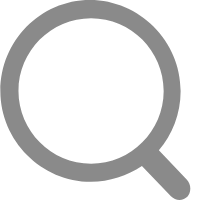
第2步:打开新建商品窗口,并在新建网店窗口中填写输入商品信息
您需要确保你的卓越亚马逊网店,已经在甩手掌柜软件(亚马逊卖家助理软件)里面对接了。
如果您没有对接,请点击查看配置教程:配置卓越亚马逊店铺:http://www.shuaishou.com/Help.aspx?id=1298#配置卓越亚马逊网店
配置完成,如下图:
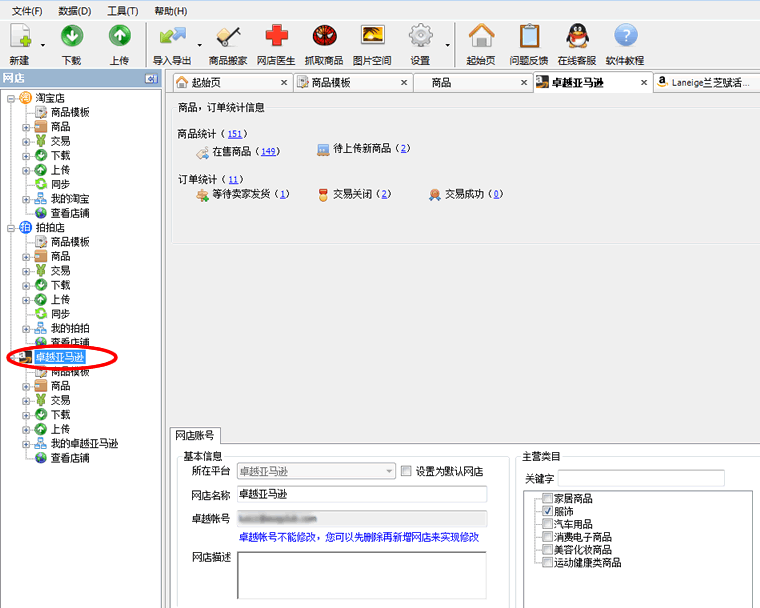
第2步:打开新建商品窗口,并在新建网店窗口中填写输入商品信息
点击"新建"—>新建商品(向导模式),打开新建商品窗口。向导模式与简易模式都可以打开,区别在于向导模式更便于新手理解和操作,而简易模式的操作比向导模式要简单一些,但是前提是您已经掌握了甩手掌柜的使用。
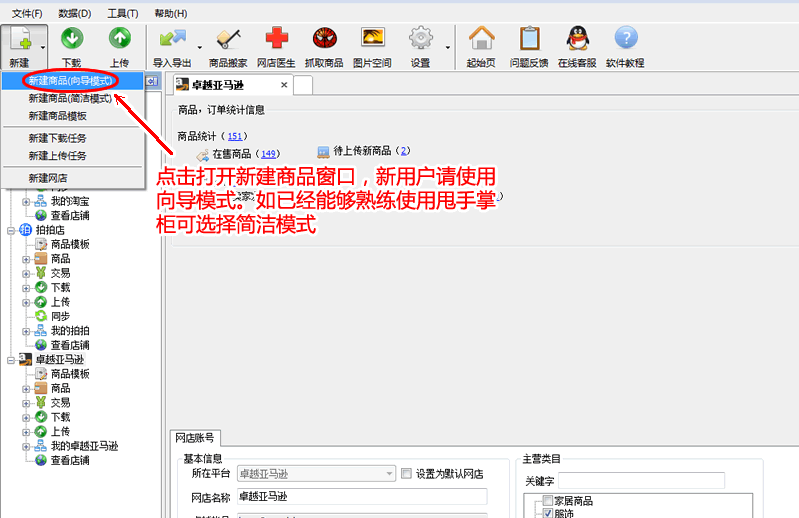
1.选择网店与是否使用商品模板
在新建商品窗口中,首选选择新增商品的网店是:卓越亚马逊。本例以不使用商品模板为例,所以选择:不使用商品模板。
选择完成之后点击下一步。
如果您想知道商品模板的使用方法,请查看商品模板的制作与使用方法:http://www.shuaishou.com/Help.aspx?id=1310

2.填写新增商品信息
填写商品的信息:将"商品基本属性"填写完毕之后,点击"子商品(颜色尺码香型)",填写"子商品",如果您所销售的商品,没有"子商品"的区别,那么点击"特性与描述",填写商品的特性和合描述。如此填写,直到将商品所有的信息填写完整。注意:*号的选项是必须填写的。卓越亚马逊的*号的属性很少,但是为了您的商品能够更好的销售,请将商品信息尽量的填写,展现在顾客前面的商品也会更加仔细。
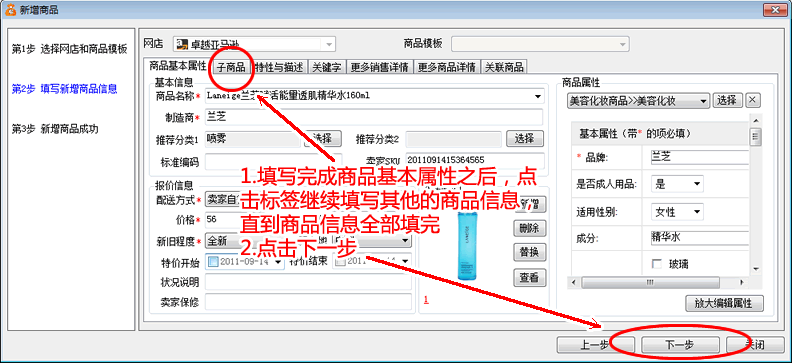
3.新增商品成功
商品已经新增成功。
如果需要继续添加商品,点击"继续添加",按照上述的步骤添加其他的商品;
如果需要将商品也发布在其他的网站中,点击"复制到其他网店",软件会启动复制流程(更多的商品复制请查看:http://www.shuaishou.com/Help.aspx?id=1331,在新增商品的时候复制到其他网店,系统会从商品复制流程的第2步开始执行);
如果已经添加完成,点击"关闭",关闭新增商品窗口。
如下图:
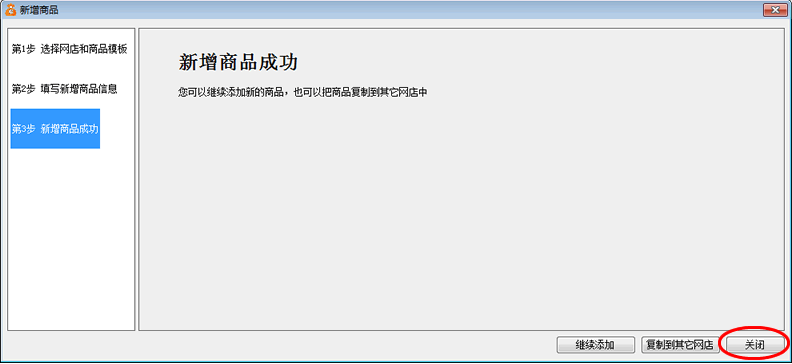
关闭新增窗口后,所新增的商品,可以在卓越亚马逊网店的"待上传新商品"中找到:
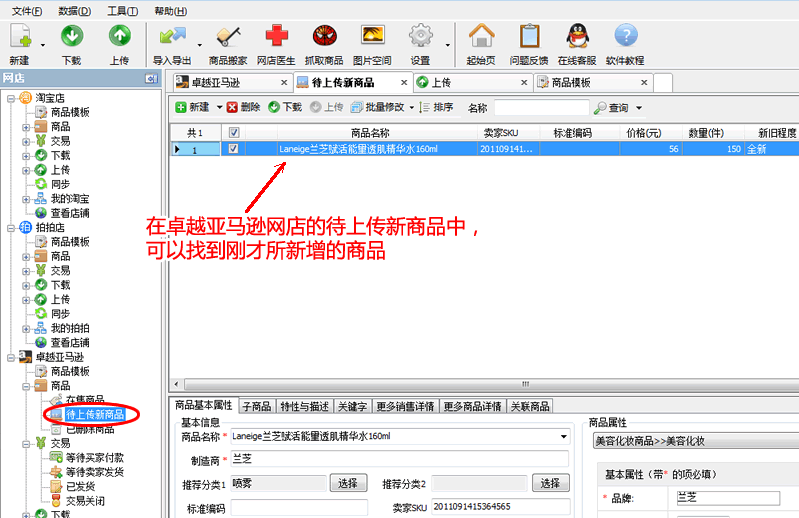
此时,商品仅仅是存放在软件中,并没有实际添加到网店中,您需要将商品上传到网店中。
将软件中的商品上传到网店,如下步骤:
1.打开上传窗口
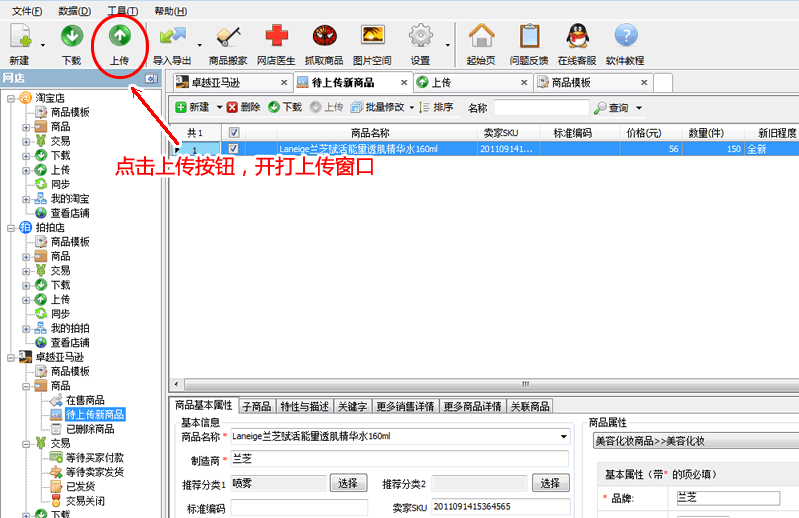
2.筛选上传任务
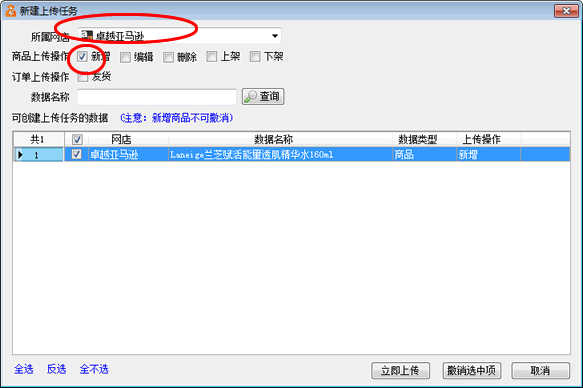
3.选中任务,点击上传
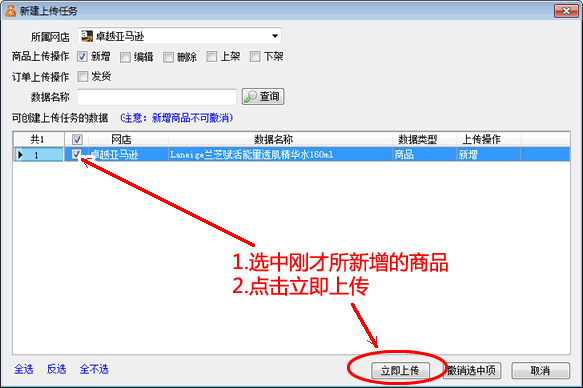
 帮助内容解决了您的问题了吗?
帮助内容解决了您的问题了吗?
 企业QQ 800055007
企业QQ 800055007